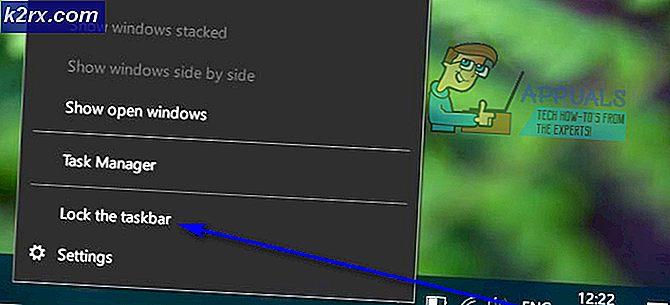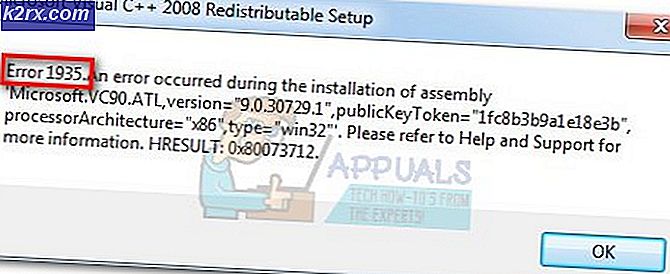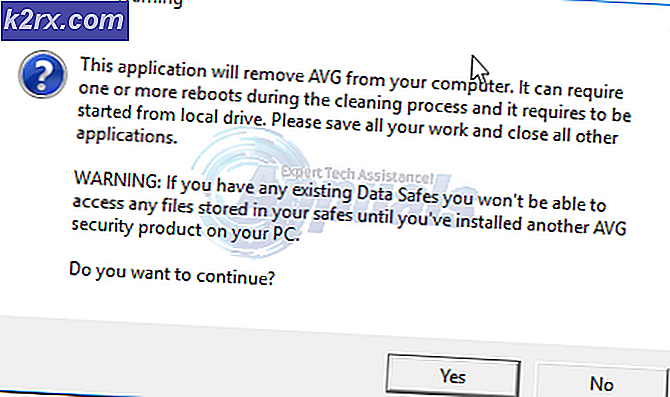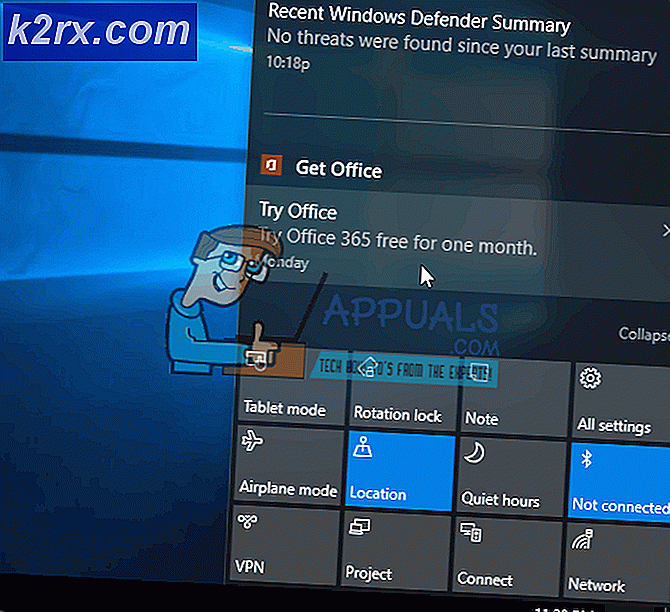Fix: DVD / CD ROM-kod 19 Fel på Windows 10
Om du ser att din DVD / CD-ROM har slutat fungera efter uppgradering från en äldre version av Windows operativsystemet till Windows 10, kan det hända att det påverkas av koden 19. För att bekräfta huruvida du är påverkad av kod 19-problemet, högerklickar du på Start-menyn för att öppna WinX-menyn, klicka på Enhetshanteraren, dubbelklicka på DVD / CD-ROM-enheten för att expandera den, dubbel klicka på din DVD / CD-enhet och kolla in Enhetsstatus sektionen. Du kan vara säker på att du har fallit byte till kod 19-problemet om du hittar följande felmeddelande i avsnittet Enhetsstatus i din DVD / CD-enhetens egenskaper:
Windows kan inte starta den här maskinvaruenheten eftersom dess konfigurationsinformation (i registret) är ofullständig eller skadad. (Kod 19)
Att se som om Code 19-felet gör att en skadad dators DVD / CD-enhet är oanvändbar, är ett ganska allvarligt problem. Tack och lov kan dock kod 19-problemet lösas med inget mer än några enkla tweaks runt datorns register. För att lösa detta problem måste du:
Tryck på Windows-logotypen + R för att öppna en körning
Skriv regedit i dialogrutan Kör och tryck på Enter för att starta registret .
I den vänstra rutan i Registereditorn, navigerar du till följande katalog:
HKEY_LOCAL_MACHINE > SYSTEM
Klicka på> CurrentControlSet för att markera det och tryck sedan på CTRL + F-tangenten. Skriv 08002BE10318 i dialogrutan Hitta vad och klicka på Sök efter nästa
Det kommer att hitta vägen för dig, och den fullständiga nyckelmappen skulle vara {4D36E965-E325-11CE-BFC1-08002BE10318} som visar innehållet i den högra rutan.
PRO TIPS: Om problemet är med din dator eller en bärbar dator, bör du försöka använda Reimage Plus-programvaran som kan skanna förvaret och ersätta korrupta och saknade filer. Detta fungerar i de flesta fall där problemet uppstått på grund av systemkorruption. Du kan ladda ner Reimage Plus genom att klicka härI den högra rutan i Registereditorn hittar du och högerklickar på registret med titeln UpperFilters, klickar på Ta bort i snabbmenyn och klickar på Ja i den resulterande popupen för att bekräfta åtgärden.
Därefter letar du efter och högerklickar på registret med titeln LowerFilters, klickar på Ta bort i snabbmenyn och klickar på Ja i den resulterande popupen för att bekräfta åtgärden.
Obs! Om du inte ser registerfilerna UpperFilters eller LowerFilters i den högra rutan i Registereditorn, raderar du en och en, varje enskilt registervärde som du ser i den högra rutan.
Stäng registerredigeraren .
Högerklicka på Start-menyn för att öppna WinX-menyn och klicka på Enhetshanteraren i WinX-menyn för att starta Enhetshanteraren .
Dubbelklicka på DVD / CD-ROM-enheter i Enhetshanteraren för att expandera den, högerklicka på din DVD / CD-enhet, klicka på Avinstallera i snabbmenyn, klicka på OK för att bekräfta åtgärden och vänta på datorns DVD / CD-enhet som ska avinstalleras.
När din dators DVD / CD-enhet har återinstallerats, fortsätt och starta om datorn. Så fort din dator startar, kommer chansen du har gjort i datorns register att appliceras och din DVD / CD-enhet kommer automatiskt att installeras igen, så kontrollera om den nu fungerar som den ska och inte längre lider av Kod 19 problem.
PRO TIPS: Om problemet är med din dator eller en bärbar dator, bör du försöka använda Reimage Plus-programvaran som kan skanna förvaret och ersätta korrupta och saknade filer. Detta fungerar i de flesta fall där problemet uppstått på grund av systemkorruption. Du kan ladda ner Reimage Plus genom att klicka här